在本文中,我们分析汽车排气管某一管段的流动,这个排气流动受到两个用于将有害一氧化碳转变成二氧化碳的多孔介质阻碍。当设计汽车的催化转化器时,工程师要在最大化催化器内部表面的同时尽量减小催化器的排气阻力以及排气和表面接触持续时间两者之间寻求最佳点。因此,排出的气体质量流量在整个催化器截面上更为均匀的分布有助于它的使用性。EFD.Lab 中的多孔介质可以仿真每一种催化器,允许你对催化器所占据的空间以分布式的阻力进行仿真,而不是对催化剂内所有独立通道进行分别仿真,因为这种方式是不符合实际情况甚至是不可能存在的。在这个EFD.Lab 教程例子中我们考虑了催化剂多孔介质渗透类型(对于流动方向上等向性或非等向性的阻力)对整个催化器截面上排出的气体质量流量的影响。我们会观察到在排气后部的流动迹线分布比模型的入口处和穿过多孔介质时来的均匀。此外,依据流体速度对流动迹线赋予颜色,排出流体在多孔催化剂中的阻力可以得到估计,从催化器的效率而言这一点也是很重要的。
打开模型
1. 复制 First Steps - Porous Media 文件夹到你的工作目录,此外由于EFD.Lab 在运行时会对其输入的数据进行存储,所以必须确保文件处于非只读状态。运行 EFD.Lab。点击 File,Open。
2. 在Open 对话框, 浏览First Steps - Porous Media 文件夹并且找到 catalyst.SLDASM 组件点击 Open (或者双击这个assembly)。

![]()
创建 EFD.Lab 项目
1. 点击 Flow Analysis, Project, Wizard。 如果已经在向导状态,直接选 Create new 以便创建一个新的 assembly 并且命名为 Isotropic。
![]()
![]() 这个项目向导会指导你一步一步完成整个项目的特性定义。除了其中两步(定义项目流体和默认固体),其他的每一步都是预先的定义值,所以你可以接受这些默认值(跳过这一步可以直接点击 Next)或者进行相应的修改。
这个项目向导会指导你一步一步完成整个项目的特性定义。除了其中两步(定义项目流体和默认固体),其他的每一步都是预先的定义值,所以你可以接受这些默认值(跳过这一步可以直接点击 Next)或者进行相应的修改。
这些预先设定的值是:
单位系统 – SI,
分析类型 – Internal,no additional physical capabilities are considered,
壁面状况 – adiabatic wall,
初始条件 – pressure 1 atm,temperature 293.2 K,
结果和几何求解 – level 3,
对于这个项目所有的这些设置都是合适的,我们所要做的仅仅是将空气作为项目的流体。为了避免经过每一个向导界面,我们将使用 Navigator 面板,它可以使我们快速的访问向导页。
2. 点击右侧的箭头 。
3. 在 Navigator 面板,点击 Fluids。
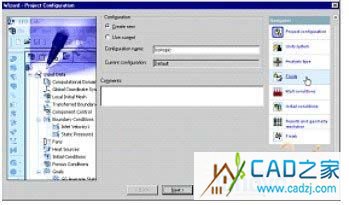
4. 打开 Gases 文件夹, 点击 Air, 接着点击 Add。

5. 由于我们没有必要更改其他的特性,所以我们可以通过点击Navigator 面板上的 Finish 来关闭向导。

你可以在任何时候点击完成,但如果你想在没有定义完所有必须定义的特性(诸如项目流体)之前关闭向导,这个向导将不能关闭并且在这个未做定义的向导页会出现一个感叹图标 ![]() .
.
现在 EFD.Lab 利用赋值数据的方式创建了一个新的例子。
在 EFD.Lab 分析树,右击 Computational Domain 图标并且选择 Hide来隐藏计算域黑色线框。
定义边界条件
1. 在 EFD.Lab 分析树,右击 Boundary Conditions 图标并选择 Insert Boundary Condition 。
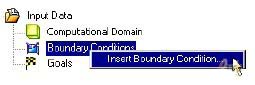
2. 如图显示选择入口盖子的内表面。

3. 选择 Flow openings ![]() 和 Inlet Velocity。
和 Inlet Velocity。
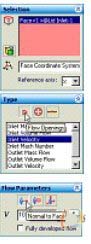
4. 设置 Velocity Normal to Face ![]() 为 10 m/s。
为 10 m/s。
5. 点击 OK ![]() 。
。
随着刚才所做的定义,我们告诉 EFD.Lab在这个开口处空气以10 m/s的速度流进催化器。
6. 如图所示选择出口盖子的内表面。
![]()
![]()
7. 右击 Boundary Conditions 图标并且选择 Insert Boundary Condition。
8. 选择 Pressure openings ![]() 和 Static Pressure。
和 Static Pressure。
9. 点击 OK ![]() 。
。
随着刚才所做的定义,我们告诉 EFD.Lab 在这个开口处流体离开模型进入到一个大气压的区域。
现在我们可以在这个项目中定义多孔介质。定义一个多孔介质,首先我们需要在 Engineering Database 中定义多孔介质的特性(多孔性,渗透类型等)之后应用这一多孔介质到你的组件元件中。
创建一个等向性的多孔介质
你想要创建的材料已经在Engineering Database下的Pre-Defined文件夹中得到了定义。你也可以跳过多孔介质材料的定义,以后需要创建多孔介质特性时,直接从工程数据库中选择预定义的"Isotropic" 材料。
1. 点击 Flow Analysis,Tools,Engineering Database。
2. 在 Database tree 选择 Porous Media, User Defined。

3. 点击工具栏上的 New Item ![]() 。这个空白 Item Properties 页出现。双击空白格去设定相应的特性值。
。这个空白 Item Properties 页出现。双击空白格去设定相应的特性值。
4. 命名这个新的多孔介质为 Isotropic。
5. 在 Comment, 点击 ![]() 按钮并且输入对这个多孔介质的注释。这个 Comment 特性是可选择的,你也可以不做任何注释。
按钮并且输入对这个多孔介质的注释。这个 Comment 特性是可选择的,你也可以不做任何注释。
6. 设定这个介质的 Porosity 为 0.5。
首先让我们分析一下 Isotropic 渗透性,也就是在介质内部其渗透性和方向无关。之后,作为一个选择,我们可以分析一下 Unidirectional 渗透性,也就是这个介质仅仅在某一个方向上具有渗透性。
7. 对 Permeability type 选择 Isotropic。
首先我们来考虑一个 Isotropic 型渗透,也就是在介质内部其渗透性不会随着方向改变。之后,我们考虑一个Unidirectional 型渗透,也就是只能在一个方向上进行渗透。
8. 选择 Pressure drop, Flowrate, Dimensions 作为 Resistance calculation formula。
对于我们的介质,我们选择对流体为 Pressure Drop,Flowrate, Dimensions 的介质阻力,举例,定义多孔介质的阻力为 k =P×S /(m×L) ( s-1),这里右侧的参数是根据平行六面体多孔介质测试得出,在选择样品的方向上其中S 是截面积而L 是长度,由于在这一方向上进出口的压力差所产生的通过样品的质量流量等于 m。
在这个项目中我们指定P = 20 Pa, m = 0.01 kg/s (P = 0 Pa,m=0 kg/s), S = 0.01 m2,L = 0.1m.因此,k = 200 s-1。
已知的催化剂 S 和 L 输入到模型中和流过它的 m,你可以通过?P= k?m?L/S 大致的估计出在催化剂模型中压力的损失。
9. 从 Pressure drop vs.flowrate 选择 Mass Flow Rate。
![]()
10. 点击 ![]() 按钮转换到Tables and Curves 页。
按钮转换到Tables and Curves 页。
11. 如图所示在 Property 表格定义压降和质量流量之间的线性关系(0kg/s,0Pa)(0.01kg/s,20Pa)。
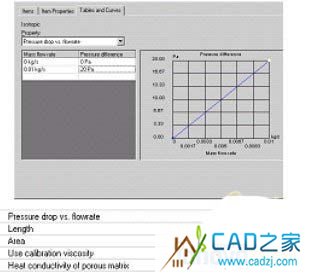
12. 返回到 Item Properties 页。
13. 设定 Length 为 0.1 m 并且Area 为0.01 2 m 。
14. 点击 Save ![]() 。
。
15. 点击 File,Exit 退出数据库。
现在我们将应用定义的多孔介质到仿真模型中。
多孔介质仅仅应用于 EFD.Lab 不能将其作为固体处理的元件。通常情况下,分析一个不是固体属性区域的元件,你需要在 Component Control 对话框中关闭元件。当你通过创建 Porous Medium 特性对一个元件设定为多孔介质,这个元件会自动的关闭,所以我们不需要手动关闭它们。
定义多孔介质-等向性
1. 点击 Flow Analysis,Insert,Porous Medium。
2. 在特性管理设计树中选择Monolith<1> 和 Monolith<2> 元件。

3. 展开User Defined下多孔介质的列表,选择Isotropic 项。
4. 点击 OK 完成多孔介质的定义并且退出 Porous Medium 对话框。

为了获取模型进出口的压降我们要设定一个 Equation Goal。在完成这一设定之前,我们先要定义相应的 Surface Goals。
定义表面目标
1. 右击 Goals 图标并且选择 Insert Surface Goals。

2. 在 EFD.Lab 分析树中,点击 Inlet Velocity 1 项选择入口盖子的内表面。
3. 勾选 Parameter 表Total Pressure 中的Av。
4. 接受选择 Use for Conv 作为收敛控制的目标。
![]()
5. 点击 Inlet ![]() 。
。

6. 点击 OK ![]() 。新的SG Inlet Av Total Pressure 1 目标出现。
。新的SG Inlet Av Total Pressure 1 目标出现。
7. 右击 Goals 图标并且选择 Insert Surface Goals。
8. 点击 Static Pressure 1 项,其目的是选择出口盖子的内表面。
9. 勾选Parameter 表 Total Pressure 中的Av。
10. 接受选择 Use for Conv 作为控制收敛的目标。
11. 点击 Outlet ![]() 。
。
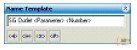
12. 点击 OK ![]() 新SG Outlet Av Total Pressure 1 目标出现。
新SG Outlet Av Total Pressure 1 目标出现。
相关文章
- 2021-09-08BIM技术丛书Revit软件应用系列Autodesk Revit族详解 [
- 2021-09-08全国专业技术人员计算机应用能力考试用书 AutoCAD2004
- 2021-09-08EXCEL在工作中的应用 制表、数据处理及宏应用PDF下载
- 2021-08-30从零开始AutoCAD 2014中文版机械制图基础培训教程 [李
- 2021-08-30从零开始AutoCAD 2014中文版建筑制图基础培训教程 [朱
- 2021-08-30电气CAD实例教程AutoCAD 2010中文版 [左昉 等编著] 20
- 2021-08-30电影风暴2:Maya影像实拍与三维合成攻略PDF下载
- 2021-08-30高等院校艺术设计案例教程中文版AutoCAD 建筑设计案例
- 2021-08-29环境艺术制图AutoCAD [徐幼光 编著] 2013年PDF下载
- 2021-08-29机械AutoCAD 项目教程 第3版 [缪希伟 主编] 2012年PDF